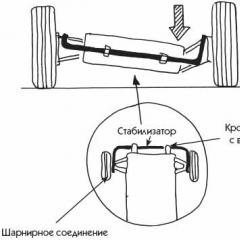Cum să vă actualizați harta Navitel
Dacă ați adăugat un navigator din software-ul Navitel, nu uitați să actualizați periodic hărțile și programul de navigare. Koristuvach-ii bogați au provizii de hrană, de îndată ce își reînnoiesc cardurile. Există o grămadă de moduri simple.
Puteți folosi un utilitar special care vă va ajuta să obțineți actualizări. Se numește Centrul de actualizare Navitel Navigator. Descărcați-l de pe site-ul navitel.ru. Selectați „Enter” și faceți clic pe utilitarul trimis. După descărcare, instalați fișierul de descărcare, urmând instrucțiuni simple. Deschideți utilitarul instalat și restaurați funcționalitatea programului. Asigurați-vă că este instalat corect și că nu vede probleme înainte de lansare. Conectați navigatorul la computer printr-un cablu USB. Deschideți utilitarul. Va reacționa chiar și rapid atunci când conectați dispozitivul. Dacă ați conectat corect dispozitivul, programul îl va recunoaște. Dacă nu își poate da seama ce este, încercați să arătați calea. Instruiți fișierul din câmpul de adresă, faceți clic pe butonul „Selectați” și introduceți calea. Odată ce totul se rezolvă, vei fi mai conștient de propunere și vei continua să trăiești. Apăsați „Distanță”. De îndată ce noi modificări devin disponibile, utilitarul vă va solicita să vă actualizați programul de navigare și hărțile. Selectați versiunea de actualizare (puteți alege să nu părăsiți). Apoi, utilitarul vă va solicita să actualizați hărțile de pe navigatorul dvs. Vă rugăm să rețineți că, dacă mirosurile au fost deja actualizate, acest articol nu va mai fi disponibil. Dacă dispozitivul dvs. are un număr de hărți de memorie, selectați o locație pentru a instala hărți noi cu rute. Selectați opțiunile necesare și faceți clic pe „Actualizare”. Vă rugăm să continuați să utilizați utilitarul și să instalați noi opțiuni. După finalizarea procesului, puteți cumpăra sau actualiza alte carduri. În acest caz, selectați „Mai multe actualizări”. Dacă vă simțiți copleșit, apăsați butonul „Ieșire”. Ieșiți dispozitivul de pe computer. Închideți navigatorul. Harta va fi actualizată. O altă modalitate de a actualiza hărțile cu rute. Accesați site-ul oficial navitel.ru. Înregistrați-vă acolo (pentru că încă nu au făcut nimic). Accesați contul dvs. și secțiunea „Dispozitivele mele”. Vizualizați lista de carduri disponibile. Selectați opțiunile necesare (așa cum sunt disponibile cu versiunea dvs. a programului de navigare) și faceți clic pe mesaj. Dacă fișierul a fost adăugat în arhive, dezarhivați-l. Apoi conectați navigatorul la computer. Deschideți folderul Hărți și ștergeți toate hărțile vechi și puneți-le împreună. Transferați fișierul importat în acest folder. Lansați programul Centrul de actualizare Navitel Navigator. Dacă modificările nu încep să se instaleze, în utilitar mergeți la meniul „Opțiuni”, faceți clic pe „Mai multe hărți” și „Adăugați atlas”. Afișați traseul către hărți noi.

Acum știți că actualizarea programului de navigare și a hărților nu este dificilă. Utilitarul Centrul de actualizare Navitel Navigator vă va ajuta să instalați rapid versiuni noi de actualizări. Apoi, când programul este deschis, vi se va solicita să faceți actualizările necesare (din cunoștințele lor). Noile versiuni vor apărea aproximativ două zile mai târziu, așa că această funcție va fi și mai avansată.